【フィリップ証券】メタトレーダー5(Meta Trader5/MT5)取扱説明書 基本画面編
【フィリップ証券】メタトレーダー5(Meta Trader5/MT5)取扱説明書 トレード編
【フィリップ証券】メタトレーダー5(Meta Trader5/MT5)取扱説明書 カスタマイズ編
【フィリップ証券】メタトレーダー5(Meta Trader5/MT5)取扱説明書 インディケーター編
【フィリップ証券】メタトレーダー5(Meta Trader5/MT5)取扱説明書 テンプレート&プロファイル編
【フィリップ証券】メタトレーダー5(Meta Trader5/MT5)取扱説明書 チャートオンチャート編
フィリップ証券】メタトレーダー5(Meta Trader5/MT5)取扱説明書 ヒストリカルデータのエクスポート(外部出力)&Googleスプレッドシートでローソク足チャート作成編
世界で有名なトレードプラットフォームといえばMeta Trader(メタトレーダー)です。
ここ数年でFXだけでなく、株価指数や商品なども取引できるようになり、
最近では暗号資産の取引にも対応できるようになっています。
メタトレーダーの種類ではメタトレーダー4(MT4)が有名であり、
自動売買(EA)もできるプラットフォームとして普及していますが
その機能を受け継ぎなが進化したメタトレーダー5(MT5)の使用率が徐々に増えてきています。
その背景として、以下のようなことがあげられます。
- 32ビット→64ビットに向上し、動作スピードが上がった
- 時間枠(日足や1時間足など)の数が増加し、3分足や2時間足など使用可能
- バックテストのグラフ改善、精度アップ
- 経済指標の表示可能
- 選択した時間枠のチャート上で「Alt + D」でチャートを分離し、
チャートをMT5から出すことが可能
ショートカットキーも変わらずあることで、スピーディーに扱うことができます。
メタトレーダー5(MT5)を使える国内会社は少ないですが、
その中でもフィリップ証券を例に今回から複数回に渡って導入から取引、タブや注文の解説、
裏技的なことを取り上げます。
【タイアップ特典レポート受け取り手順&条件】
1. 当ブログからフィリップ証券のバナー、リンクから
口座開設ページへ
2. そのページから口座開設する
3. 口座開設完了後、5万円以上を入金する
サイトからダウンロード
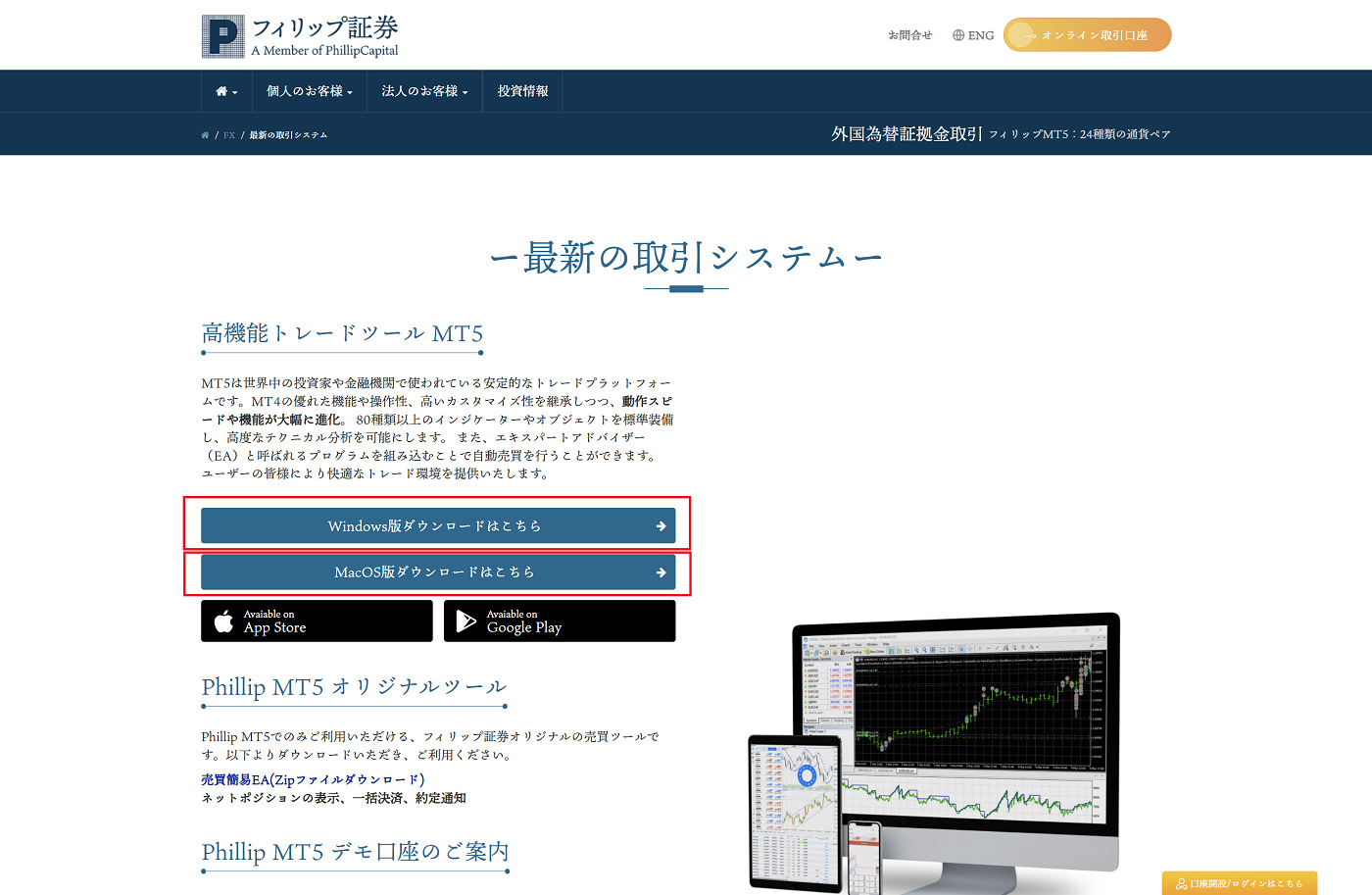
フィリップ証券 MT5ダウンロードページ
上記リンクからフィリップ証券のダウンロードページに入ります。
Windows版とMac版があるため、お使いのPCに合わせてダウンロードするほうを選択します。
※Mac版がある国内FX会社は限られるので貴重です
赤枠のどちらかをクリックするとファイルがダウンロードされるので
手順に従ってPCにMT5をインストールします。
この時点で本口座(リアル取引口座)をまだ開設していなければ、
画面右上の「オンライン取引口座」ボタンから開設手続きをします。
または本ブログのタイアップバナー、またはリンクから開設手続きをしてください。
口座開設手続きが無事でき、完了するとフィリップ証券からログインやパスワードの情報が
送られてきますので、大事に保管します。
これらの情報は他者に絶対見せない、共有しないようにしてください。
メタトレーダー5(MT5)にログイン
メタトレーダー5(MT5)を起動し、口座開設した際に送られてきたログインやパスワードを使って
ログインします。
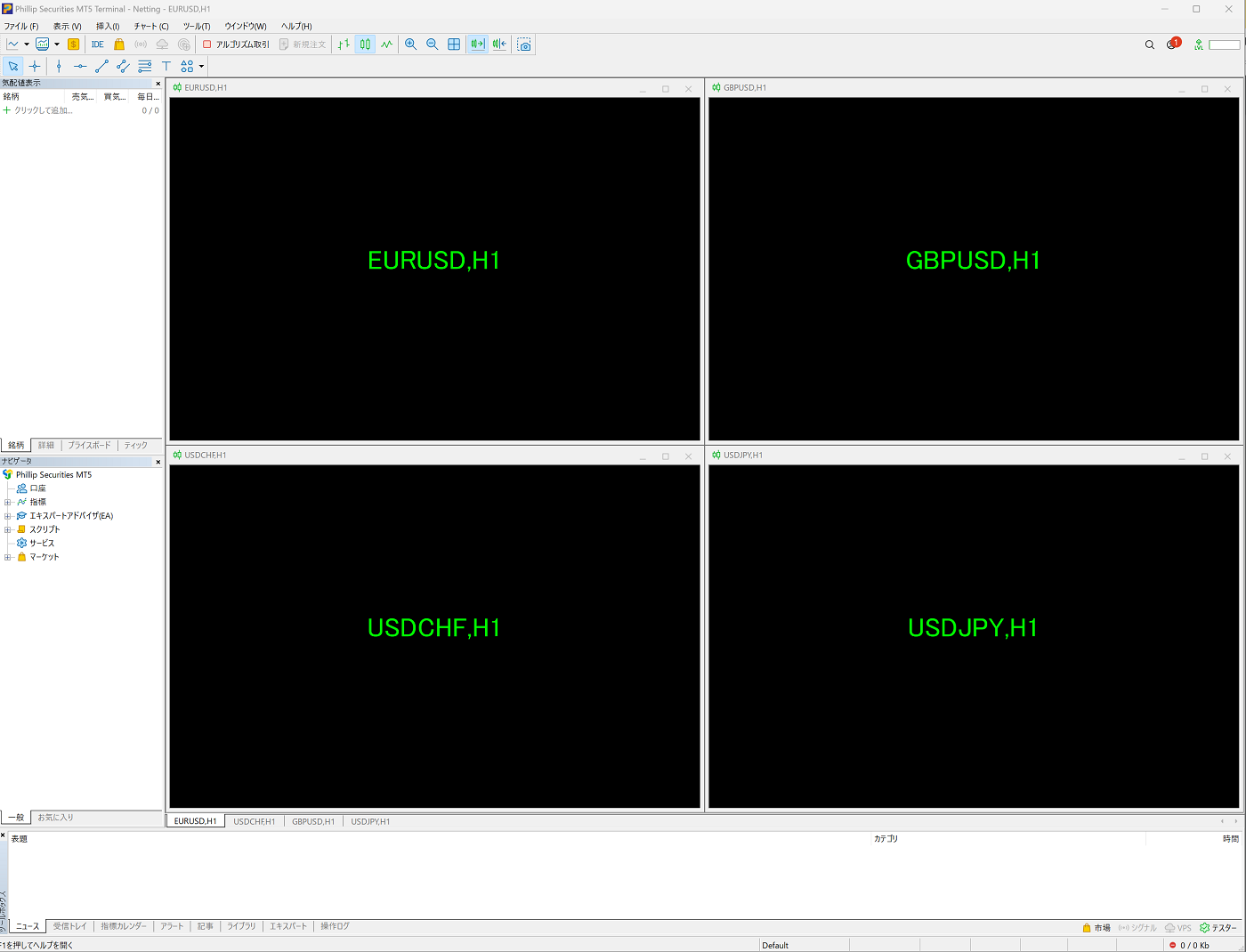
MT5 起動画面
起動させたらログインをして口座を稼働させます。
左上の「ファイル」をクリックし、「取引口座にログイン」をクリックします。
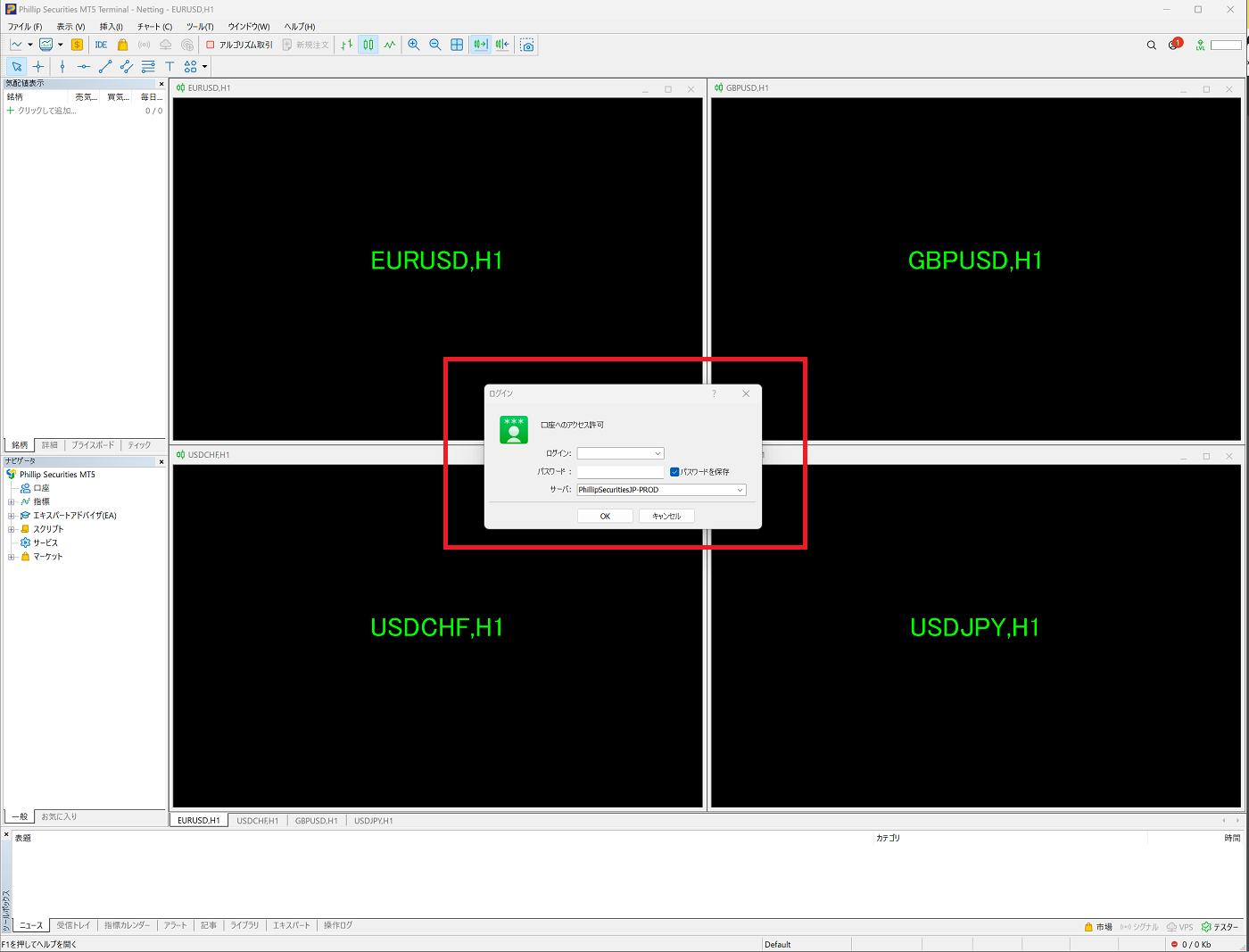
MT5 ログイン
画面中央にログイン画面が表示されます。
フィリップ証券から送られてきたログインとパスワード情報を入力し
サーバーの名前が正しいことを確認したら「OK」をクリックしてログインします。
ログインできなければ、入力ミスしている可能性があるため
落ち着いて再度丁寧に打ち込みましょう。
通貨ペアの表示(追加)/非表示(削除)
最後に取引に必要不可欠な通貨ペアの表示(追加)/非表示(削除)です。
初回ログイン時は左の銘柄一覧では限られた通貨ペアしか表示されていません。
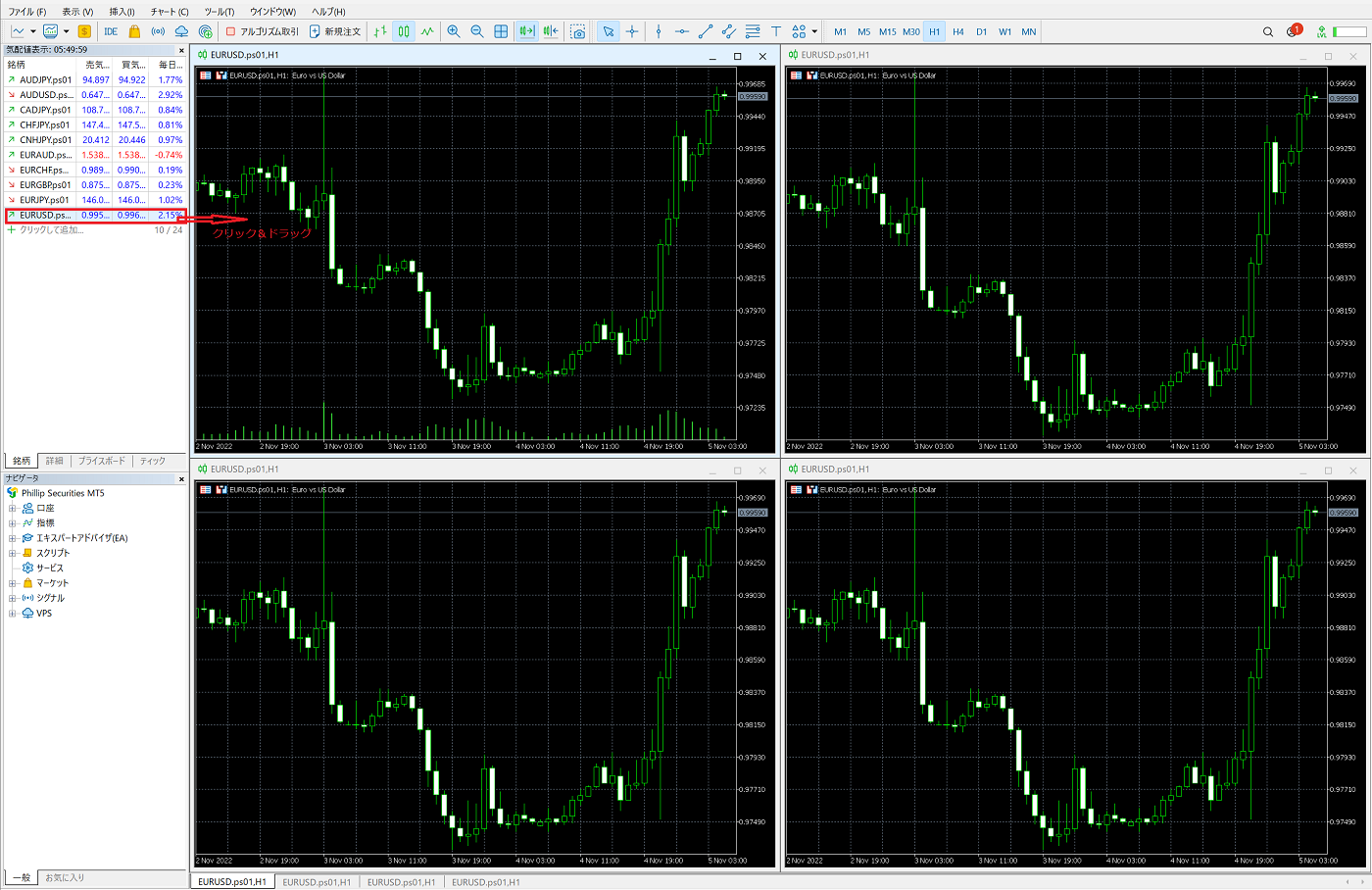
MT5 通貨ペア
表示したい通貨ペアがすでにあれば、チャートを表示させるために
左側の銘柄一覧から通貨ペアをクリック&ドラッグで右側に移動させると表示できます。
しかし、自分が取引したい通貨ペアがないときは以下の手順で表示します。
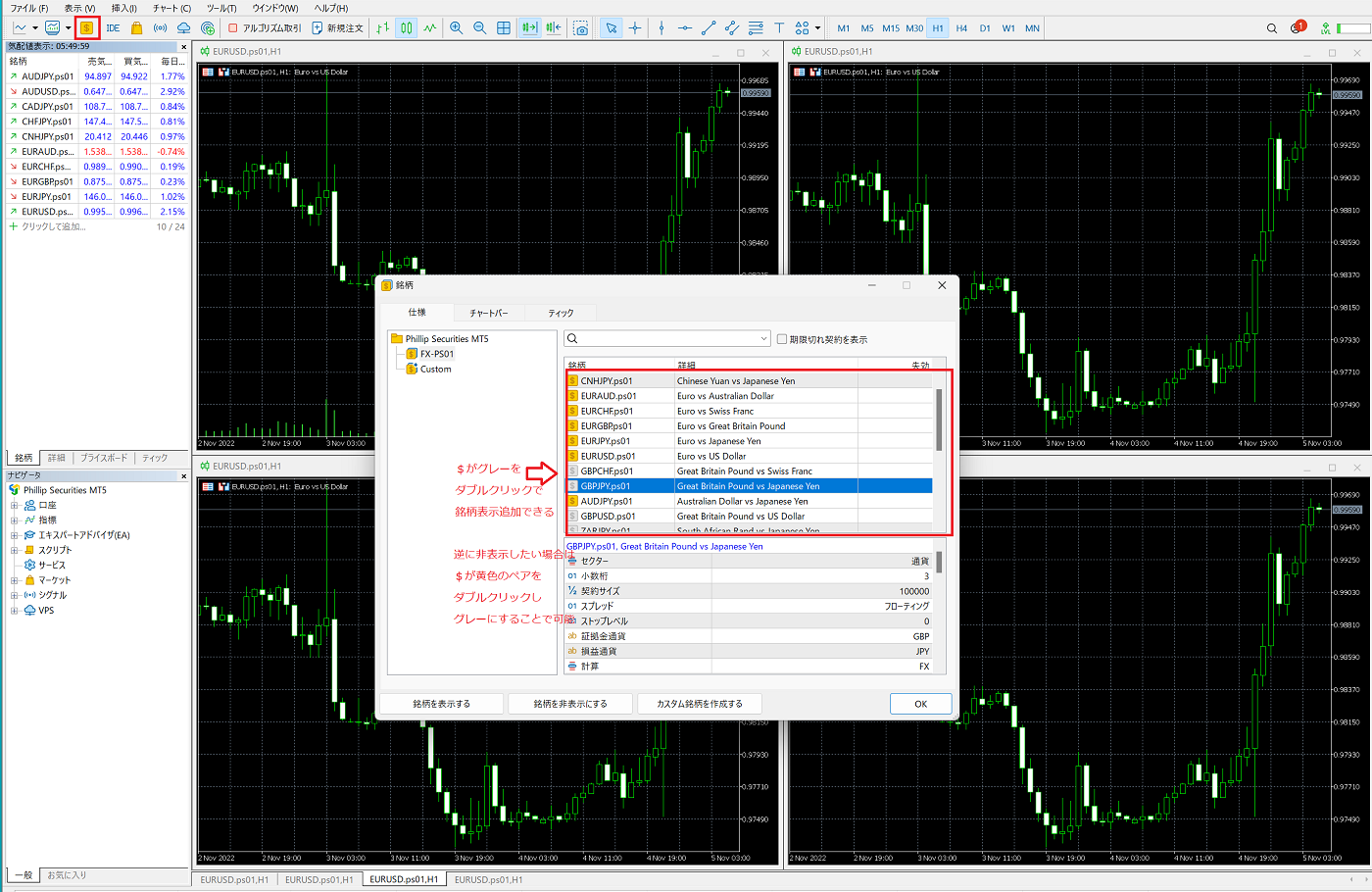
MT5 通貨ペア
左上の「$」マークをクリックします。
画面中央に銘柄の一覧が表示されるので
「$」マークがグレーの通貨ペアをダブルクリックします。
これで左の銘柄一覧に表示されます。
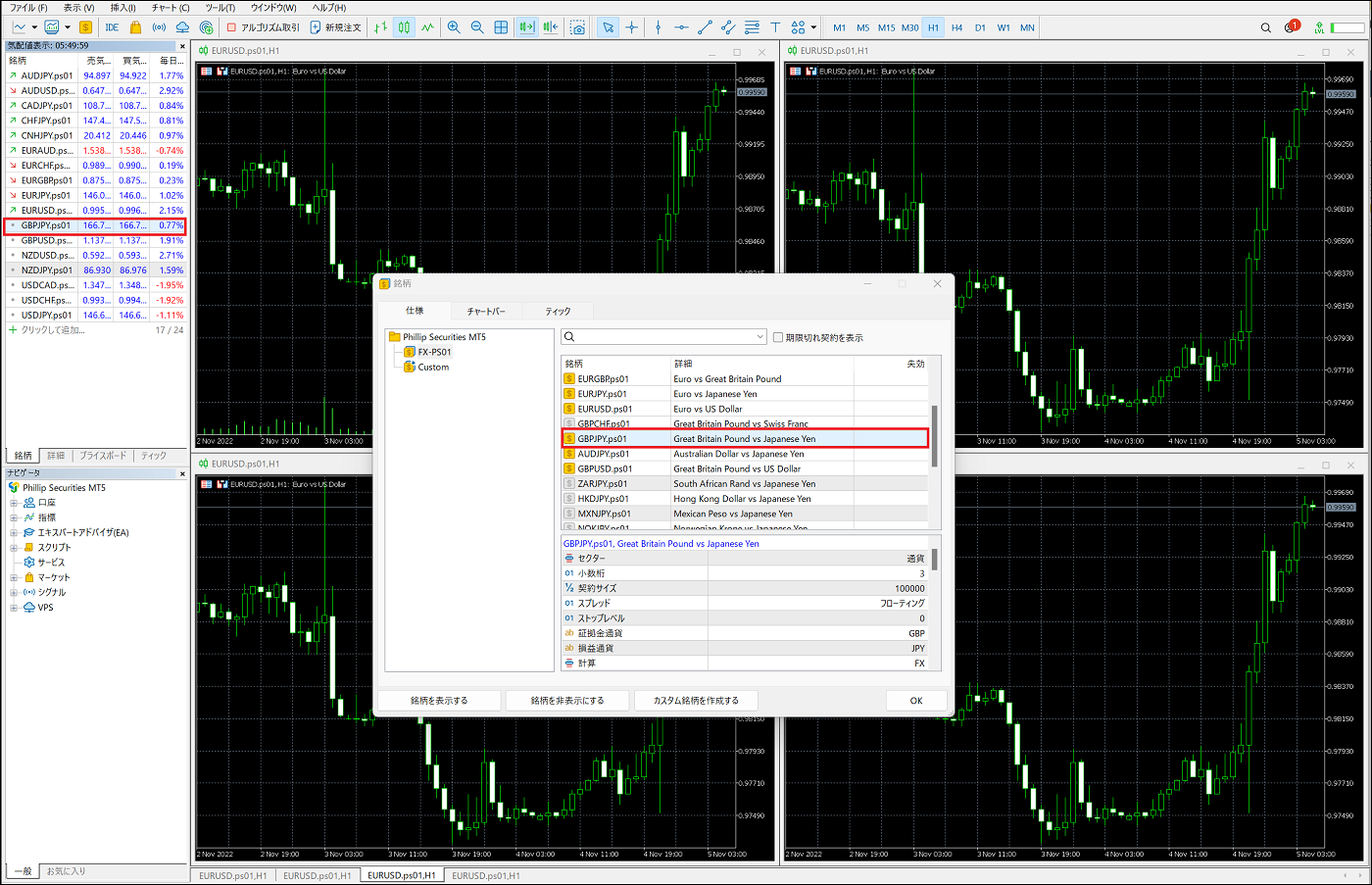
MT5 通貨ペア追加
GBPJPYをダブルクリックして、「$」マークを黄色にします。
左の銘柄一覧を見るとGBPJPYが追加されています。

MT5 通貨ペア非表示
逆に左の銘柄一覧から使わない通貨ペアがある場合は
「$」マークが黄色の通貨ペアをダブルクリックします。
EURGBPをダブルクリックして「$」マークをグレーにします。
左の銘柄一覧はEURGBPがなくなっています。
このようにして取引する通貨ペアを自由にカスタマイズし、取引環境を整えていきます。

MT5 通貨ペア追加
もしくは、左の銘柄一覧の下に「クリックして追加」と薄い文字で書かれている箇所があります。
ここに通貨ペアを英数字で入力するとサジェスト機能が起動し
上図のように一覧が表示されるので、追加したい通貨ペアをクリックすると追加されます。
銘柄一覧の通貨ペア配置換え
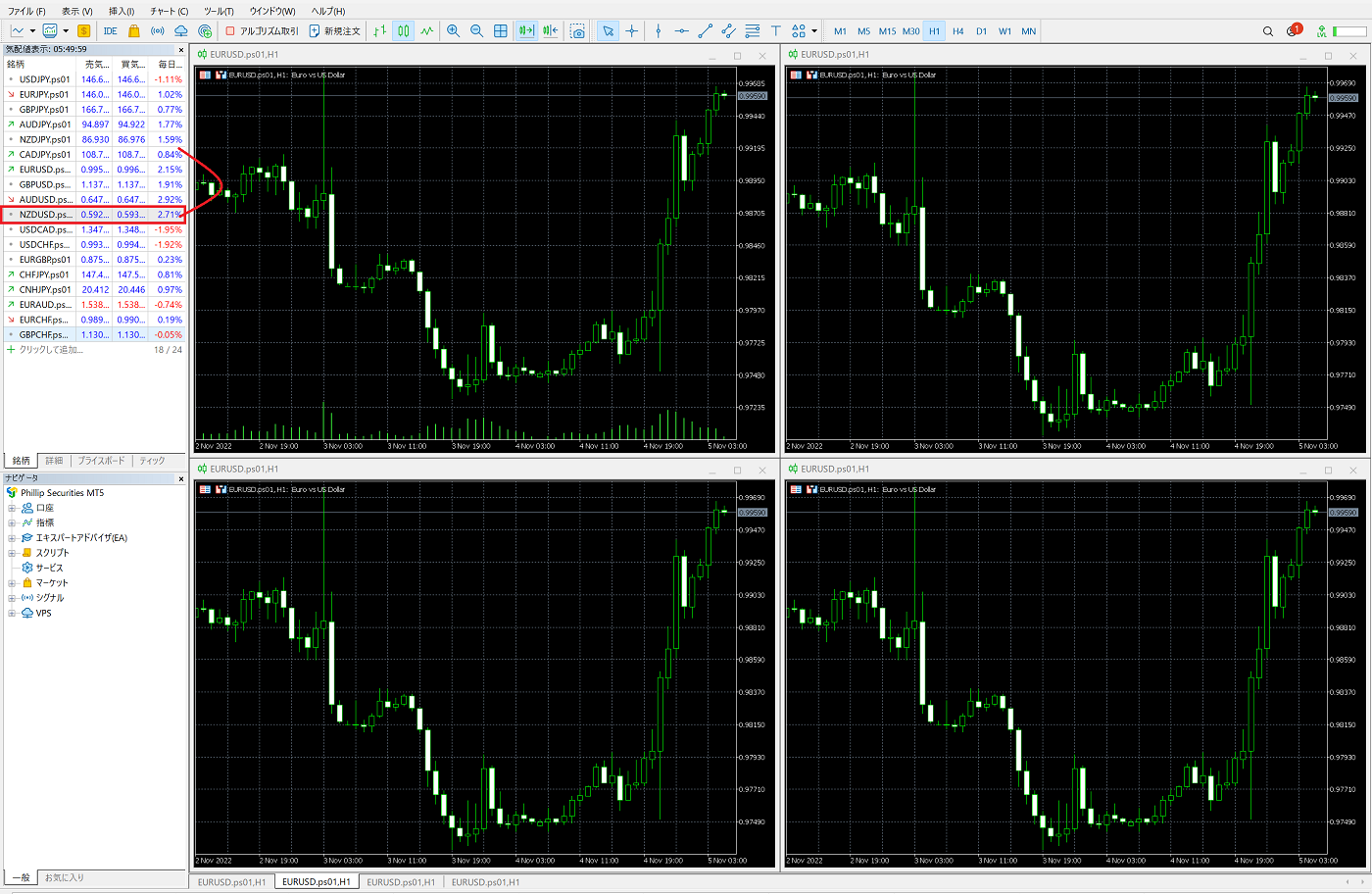
MT5 通貨ペア位置変更
初期起動画面では左の銘柄一覧の通貨ペアがバラバラになっています。
特に気にする必要はありませんが、クロス円ごと、ドルストレート順に並び変えたいときは
移動したい通貨ペアをクリック&ドラッグして移動したい箇所にもっていきます。
上図はクロス円、ドルストレートに並びかえたものです。(一部クロス円は下部)
気になる方は並び替えて、環境を整えておきましょう。
以上がすぐに取引できるようになるまでの最低限の手順です。
次回は上部タブや各アイコンの紹介をしていきます。




コメント